Captures d'écran de capture automatique à intervalles personnalisés et jouez-les comme une vidéo
Le suivi du temps a des applications à grande échelle dans la gestion de projet où les feuilles de temps détaillées nécessitent une grande mémoire. Remonter dans le temps aide les travailleurs et les gestionnaires à identifier les zones faibles qui entravent les performances et réduisent l'efficacité dans les scénarios de production à grande échelle. Pour les environnements de bureau stricts, les administrateurs peuvent contrôler chaque clic sur les systèmes des employés et éliminer toutes les activités non professionnelles pour leur amélioration. Cependant, ce n'est pas seulement applicable au niveau macro; une personne peut analyser le temps passé sur son ordinateur avec les détails de l'activité et des informations sur la productivité en rembobinant et en visualisant leurs actions technologiques comme un film. TimeSnapper est un outil élégant qui rend cela extrêmement facile. Il vous permet d'enregistrer et d'analyser l'activité sur votre système à l'aide d'intervalles instantanés personnalisés.
Pour installer TimeSnapper, vous devez vous inscrire en ligne et accéder au lien de téléchargement via l'adresse e-mail spécifiée. Une fois installée, cette application vous accueille avec une interface simple, permettant à la fois l'enregistrement et la lecture des informations de suivi du temps selon les besoins.

Comme cela est évident, TimeSnapper prend des captures d'écran toutes les quelques secondes et les lit comme un film pour suivre le temps. Ces captures d'écran sont enregistrées dans le chemin spécifié par l'utilisateur avec l'intervalle personnalisé en fonction de la nature orientée détail de l'activité. En cliquant Record, l'application se minimise dans la barre d'état système et commence l'enregistrement. À tout moment, selon les besoins, l'enregistrement peut être suspendu et repris facilement. De plus, grâce à la Les options, vous pouvez facilement spécifier la qualité d'image en sélectionnant un format et une résolution préférés pour les images enregistrées, ce qui facilite certainement la tâche sur votre disque dur.

Pour une utilisation intensive sur de longues durées, ces mesures seules peuvent ne pas soulager suffisamment votre utilisation du disque dur, en raison de le fait que l'application continue de fonctionner en arrière-plan et conserve un enregistrement des images les plus anciennes capturé. Dans de telles situations, vous pouvez facilement accéder au Archiver onglet dans le Les options fenêtre, vous offrant la possibilité de supprimer ou de maintenir l'archive de capture d'écran.

Les images peuvent être supprimées manuellement ou automatiquement. La suppression automatique nécessite une spécification de seuil par l'utilisateur (veuillez vous référer à la capture d'écran ci-dessus). Pour un balayage net, cliquez sur Supprimer tout l'historique bouton pour repartir de zéro. En cliquant Archiver maintenant vous indique l'état de l'espace disque utilisé et les fichiers laissés dans l'archive.
Pour afficher les activités enregistrées, cliquez sur Lancer le film dans la fenêtre principale et commencez à analyser l'enregistrement au jour le jour. En cliquant sur la date dans le coin supérieur droit de cette fenêtre, vous pouvez facilement accéder au calendrier pour de meilleures capacités de navigation en fonction du temps.
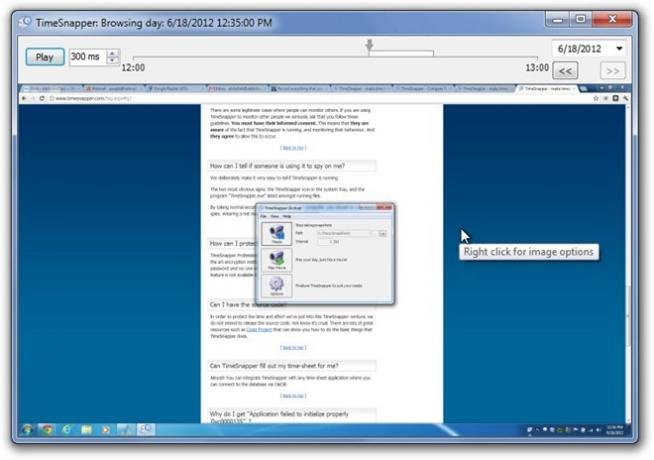
Bien que nous ayons examiné la version gratuite de cet utilitaire, la licence TimeSnapper Professional est également disponible pour 24,95 $, avec des fonctionnalités avancées comme la calculatrice de productivité, les rapports, les indicateurs, le menu de raccourcis et des statistiques détaillées pour le mieux. L'application fonctionne sur Windows XP, Windows Vista, Windows 7 et Windows 8. Les tests ont été effectués sur Windows 7 Ultimate, 64 bits.
Télécharger TimeSnapper Classic
Chercher
Messages Récents
Utilisez le pavé tactile pour une saisie manuscrite rapide n'importe où dans Windows
N'avez-vous pas parfois cette démangeaison à écrire à la main sur v...
Optimiser et réparer le registre dans Windows 2000 / XP à l'aide de NTRegOpt
Votre PC fonctionne-t-il extrêmement lentement et continue-t-il de ...
Déplacer des dossiers et des fichiers en masse [Gestionnaire de fichiers en masse mis à jour]
Il y a quelques jours, nous avons examiné Gestionnaire de fichiers ...


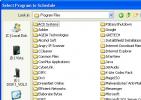
![Déplacer des dossiers et des fichiers en masse [Gestionnaire de fichiers en masse mis à jour]](/f/8dfb85e8c589b88b79915524a53f20b8.jpg?width=680&height=100)